Strona Spis treści
Updated on Jun 30, 2025
Aby uruchomić komputer z USB na laptopie HP , musisz uzyskać dostęp do menu Boot i wybrać dysk rozruchowy USB jako dysk rozruchowy.
Według wyników wyszukiwania, w tym oficjalnej strony internetowej HP, podczas procesu rozruchu często pojawia się monit o naciśnięcie klawisza F10 lub Escape, gdy tylko na ekranie pojawi się logo HP. Po wejściu na ekran rozruchu zobaczysz opcję rozruchu z dysku USB, z którego możesz wybrać swój dysk USB z listy.
Uwagi:
- Ustawienia BIOS-u: Jeśli nie możesz uruchomić komputera z USB, upewnij się, że kolejność rozruchu w BIOS-ie (Basic Input/Output System) jest ustawiona tak, aby priorytetowo traktować dysk USB.
- Bezpieczny rozruch: Jeśli w BIOS-ie włączona jest funkcja Bezpieczny rozruch, może być konieczne jej wyłączenie przed uruchomieniem komputera z USB.
Kroki:
- Przygotuj dysk USB: Upewnij się, że dysk USB jest dyskiem rozruchowym, a więc zawiera dane wymagane do rozruchu, np. nowy system operacyjny lub program odzyskiwania danych.
- Dostęp do menu rozruchowego: Uruchom ponownie komputer HP > po wyświetleniu ekranu naciskaj klawisz Esc, F9, F10, F11 lub Delete, aż pojawi się menu rozruchowe lub menu startowe.
- Wybierz dysk USB: W menu rozruchowym znajdź Opcje rozruchu > poszukaj opcji związanych z USB, takich jak Pamięć USB lub Urządzenia wymienne > wybierz pamięć USB > naciśnij Enter.
- Rozpoczęcie rozruchu z USB: Twój laptop HP powinien teraz uruchomić się z wybranego dysku USB.
W tym przewodniku EaseUS przedstawi szczegółowe informacje na temat rozruchu systemu Windows z USB na laptopie HP. Tymczasem, jest kilka prostych przygotowań do rozruchu z USB na laptopie HP :
| ⏱️Czas trwania | 5-7 minut |
| 💻System | Windows 11/10 |
| ⛏️ Narzędzia |
✔️USB ✔️Pliki ISO systemu Windows ✔️Laptop lub komputer stacjonarny HP |
| 🖌️ Proces |
1️⃣Utwórz bootowalny nośnik USB 2️⃣Uruchom z USB |
| 🔍Wymagane oprogramowanie | Twórcy USB - EaseUS Partition Master |
Czytaj dalej, aby uzyskać więcej szczegółów na temat rozruchu laptopa HP z USB.
Przygotowania: Utwórz rozruchowy dysk USB, aby HP mógł się uruchomić z dysku USB
Jeśli chcesz uruchomić komputer z USB na laptopie HP i zainstalować system Windows, musisz wykonać następujące czynności przygotowawcze:
1️⃣ Pobierz plik ISO dla systemu Windows: https://www.microsoft.com/en-us/software-download
2️⃣Przygotuj co najmniej 16 GB wolnego miejsca na nośniku USB i sformatuj go jako FAT32 .
3️⃣Utwórz bootowalny dysk USB
Istnieje kilka sposobów na utworzenie bootowalnego dysku USB. Wybór metody zależy od konkretnej sytuacji:
- Jeśli chcesz po prostu uruchomić system operacyjny na laptopie HP i na nim pracować, możesz użyć narzędzia instalacyjnego Windows lub narzędzi innych firm, aby utworzyć bootowalny USB. Możesz to zrobić z plikiem ISO lub bez niego. - Jak utworzyć bootowalny USB
- Jeśli chcesz uruchomić komputer z USB i rozwiązać problem awarii systemu lub błędów rozruchu, gorąco polecam użycie programu EaseUS Partition Master do nagrania plików ISO na USB i zainstalowania systemu Windows lub skorzystanie z tego narzędzia, aby uruchomić środowisko Win-PE.
EaseUS Partition Master to narzędzie zaprojektowane dla HP do tworzenia rozruchowych dysków USB z systemem Windows. Zapewnia funkcjonalność Burn ISO i upraszcza proces tworzenia rozruchowych dysków USB za pomocą wbudowanych narzędzi. Umożliwia rozruch plików instalacyjnych systemu Windows lub systemu Windows PC z USB.
Narzędzie zapewnia proste i łatwe w użyciu metody, więc nie musisz martwić się trudnościami w jego obsłudze, nawet jeśli jesteś nowicjuszem. Możesz utworzyć bootowalny system Windows USB, używając plików ISO w następujący sposób
Krok 1. Uruchom EaseUS Partition Master i przejdź do sekcji Bootable Media. Kliknij „Burn ISO” i kliknij „Next”.

Krok 2. Wybierz obraz ISO pobrany na komputer i kliknij „Otwórz”.

Krok 3. Kliknij „Dalej”, wybierz docelowy nośnik USB i kliknij „Nagraj”, aby wykonać operację.
Oprócz nagrywania ISO na USB w systemie Windows, EaseUS Partition Master oferuje również wiele potężnych funkcji. Jeśli jesteś zainteresowany, możesz je sprawdzić, klikając poniższy przycisk:
Ponadto Windows oferuje również inne bezpłatne nagrywarki ISO . Jeśli używasz Windows 8/8.1 Enterprise lub Windows 10 Education/Enterprise/Pro, możesz użyć wbudowanego narzędzia Windows - Windows To Go, aby nagrać USB:
Dalsza lektura: Nagraj ISO na USB w systemie Windows 10
Po zakończeniu nagrywania pliku ISO możesz użyć nagranego USB na laptopie HP do uruchomienia komputera. Czytaj dalej, aby dowiedzieć się, jak uruchomić HP z USB.
Przeczytaj także:
Czym jest Sony VAIO Boot Menu? Jak uzyskać Sony VAIO Boot z USB?
Czy masz laptopy Sony? Ten przewodnik przedstawi menu rozruchowe Sony VAIO i klucz BIOS Sony. Następnie możesz łatwo uruchomić Sony VAIO z dysków USB.
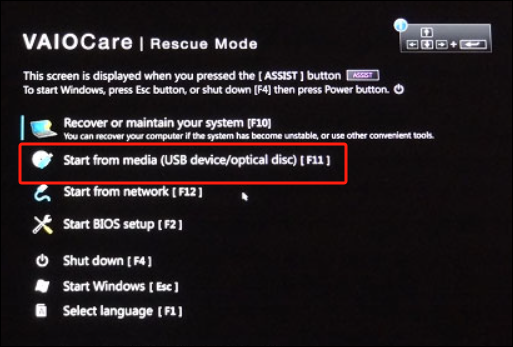
Jak uruchomić laptopa HP z USB
W tej części przedstawiono dwa sposoby rozruchu laptopa HP z USB:
Przewodnik 1. Rozruch z USB za pomocą klawisza Boot Menu
Przewodnik 2. Rozruch z USB za pomocą BIOS-u
Po zapoznaniu się ze sposobami uruchamiania systemu Windows z USB na laptopie HP, przyjrzyjmy się konkretnemu przewodnikowi krok po kroku:
Przewodnik 1. Uruchom HP z USB za pomocą klawisza Boot Menu
Jeśli chcesz uruchomić system Windows z utworzonego USB, musisz przejść do ustawień BIOS-u i ustawić bootowalny USB jako pierwsze urządzenie rozruchowe. HP udostępnia klucze dostępu do menu rozruchowego HP dla użytkowników HP .
Aby uruchomić komputer HP z USB, musisz znać klucze rozruchowe HP i wykonać poniższe kroki:
Krok 1. Podłącz bootowalny dysk USB do komputera lub laptopa HP.
Krok 2. Uruchom ponownie komputer i naciskaj klawisz HP Boot Menu: F9 lub Esc, aby uzyskać dostęp do menu rozruchowego.
Krok 3. Po wyświetleniu menu startowego naciśnij klawisz F9 , aby uzyskać dostęp do opcji urządzenia rozruchowego.
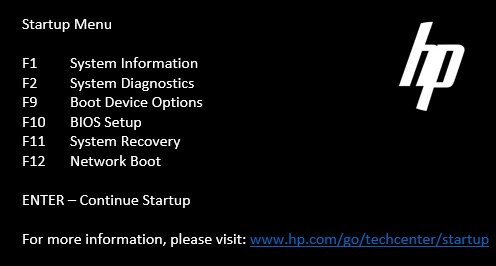
Krok 4. Za pomocą klawiszy strzałek przejdź do zakładki Boot, naciśnij + lub - , aby przenieść opcję Removable Devices do pierwszej opcji.
Krok 5. Naciśnij Ctrl + Enter , aby rozwinąć opcje urządzeń wymiennych, wybierz rozruchowy dysk USB za pomocą klawisza Enter i naciśnij F10, aby wprowadzić zmiany.
Przewodnik 2. Rozruch z USB za pomocą BIOS-u
Ponadto notebooki HP są wyposażone w klawisze HP BIOS. „Naciśnij ESC, aby uzyskać dostęp do BIOS-u” pojawi się w lewym dolnym rogu komputera za każdym razem, gdy go włączysz, gdzie ESC to klawisz BIOS-u.
Krok 1. Włącz ponownie komputer i naciskaj klawisz BIOS (F10), aż wyświetli się ekran konfiguracji BIOS.
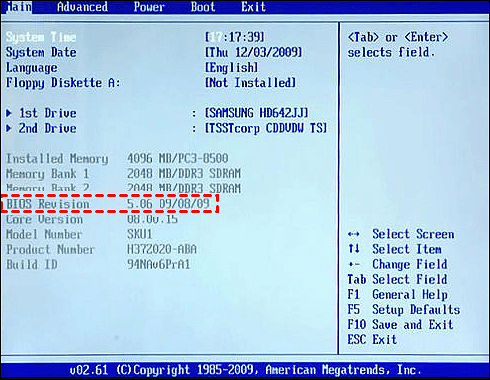
Krok 2. Za pomocą klawiszy strzałek przejdź z Main do Boot i wybierz dysk USB.
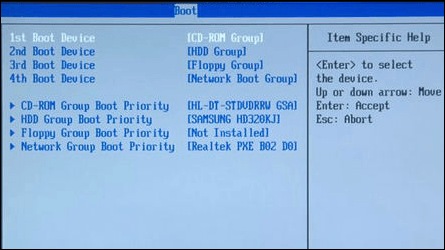
Krok 3. Zapisz zmiany i uruchom ponownie komputer HP.
Jeśli uważasz, że ten fragment będzie pomocny przy uruchamianiu laptopa HP z systemem Windows, kliknij poniższy przycisk, aby udostępnić go innym potrzebującym osobom.
Wskazówka bonusowa: Naprawa niemożności uruchomienia laptopa HP z rozruchowego USB
Nagrywanie plików ISO systemu Windows na USB za pomocą EaseUS Partition Master, a następnie uruchamianie z USB na laptopie HP nie jest trudne. Ale czasami możesz zauważyć, że rozruch HP z USB nie jest wyświetlany w BIOS-ie. Dlaczego tak się dzieje? Ta sekcja zawiera kilka dodatkowych wskazówek:
Powody, dla których bootowalny USB nie jest widoczny w BIOS-ie:
- Problemy z połączeniem dysku
- Problemy ze sterownikiem
- Błąd kolejności rozruchu
- Przestarzałość BIOS-u
Można znaleźć odpowiednie rozwiązanie w zależności od możliwych przyczyn.
Poprawki rozwiązujące problem braku wyświetlania USB HP w BIOS-ie:
Naprawa 1. Odłącz i ponownie podłącz USB
Jeśli problem dotyczy połączenia USB, możesz rozłączyć i ponownie podłączyć urządzenie.
Naprawa 2. Zmień konfigurację USB 3.0
Większość systemów BIOS obejmuje sterowniki USB 2.0, podczas gdy sterowniki USB 3.0 są dostępne tylko po załadowaniu systemu operacyjnego. Jeśli problem dotyczy USB 2.0 i 3.0, należy skonfigurować USB 3.0 tak, aby automatycznie:
Krok 1. Wybierz opcję Konfiguracja systemu > Konfiguracja BIOS/platformy (RBSU) > Opcje systemowe > Opcje USB > Tryb USB 3.0, a następnie naciśnij klawisz Enter w panelu Narzędzia systemowe.
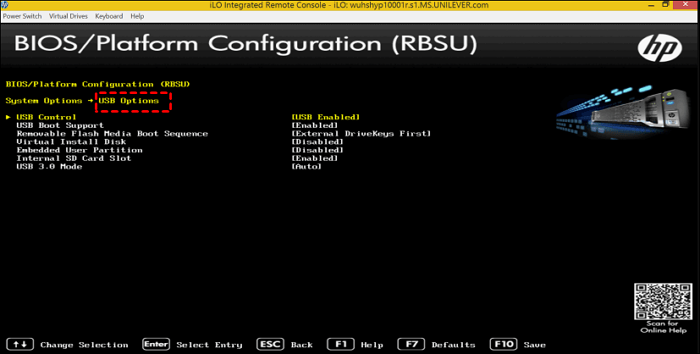
Krok 2. Naciśnij Enter po wybraniu opcji Auto USB 3.0 Mode.
Poprawka 3. Skonfiguruj sekwencję rozruchową
W systemie Windows 10 mogą występować pewne warunki poza kolejnością w UEFI lub Legacy BIOS. Wyłącz funkcje Fastboot i Secure Boot:
Krok 1. Użyj menu rozruchowego HP i naciśnij i przytrzymaj klawisz F10.
Krok 2. W opcjach rozruchu upewnij się, że opcje Szybki rozruch i Bezpieczny rozruch są wyłączone lub odznaczone.
Krok 3. W obszarze Tryb rozruchu wybierz USB jako pierwszą opcję rozruchu.
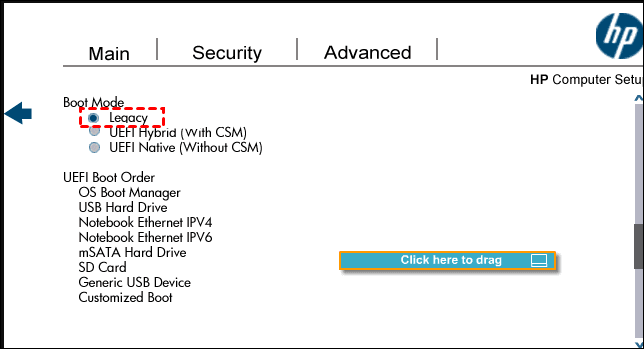
Poprawka 4. Zaktualizuj BIOS
Nieaktualny BIOS może być również powodem, dla którego HP nie może uruchomić się z USB. Dlatego możesz naprawić nieuruchamialny USB, aktualizując BIOS. W tym celu udostępniliśmy szczegółowy przewodnik po artykułach. Kliknij poniższy link, aby go wyświetlić:
Szczegółowe czytanie: Jak zaktualizować BIOS w systemie Windows 10
Jeśli chcesz dowiedzieć się, jak uruchomić inne modele z USB, kliknij poniższy link, aby uzyskać szczegółowe informacje.
Jak uruchomić Raspberry Pi z USB [krok po kroku]
W tym artykule pokazano, jak zmodyfikować bootloader Raspberry Pi, aby uruchomić go z nośnika pamięci USB. Kontynuuj czytanie, aby uzyskać szczegółowe instrukcje dotyczące uruchamiania Raspberry Pi z USB.

Wniosek
W tym artykule znajdziesz szczegółowe instrukcje, jak uruchomić laptopa HP z USB: użyj EaseUS Partition Master, aby nagrać plik ISO systemu Windows na USB i utworzyć rozruchowy dysk USB. Następnie, znając menu rozruchowe HP i klucze BIOS, możesz łatwo uruchomić rozruch HP z USB. Ponadto, jeśli utworzony rozruchowy dysk USB nie pojawia się w BIOS-ie, ten przewodnik zawiera kilka szybkich poprawek!
Będą inne tematy związane z tym tematem. Czytaj dalej.
Jak uruchomić komputer z USB na laptopie HP FAQ
Ta część oferuje kilka często zadawanych i powiązanych pytań na temat tego, jak uruchomić z USB na laptopie HP. Mam nadzieję, że będzie to dla Ciebie pomocne.
1. Który klucz służy do rozruchu z USB HP?
Menu rozruchowe HP udostępnia kilka opcji, w tym klawisz F9 służący do zmiany sekwencji rozruchowej BIOS-u i klawisz F10 umożliwiający użytkownikowi rozruch z USB w kluczu BIOS.
2. Dlaczego laptop HP nie uruchamia się z USB w systemie Windows 10?
Istnieje wiele przyczyn, dla których laptopy HP nie uruchamiają się z USB: problemy z połączeniem USB, ustawienia UEFI/EFI, problemy z systemem plików USB oraz problemy z konfiguracją BIOS-u.
3. Jak naprawić problem z brakiem widoczności USB rozruchowego HP?
Możesz naprawić błąd HP USB nie wyświetlający się z następujących możliwych przyczyn, odpowiadających:
- Aktualizacja BIOS-u
- Zmień ustawienia BIOS-u
- Zmień konfigurację USB
- Ponowne utworzenie dysku rozruchowego USB przy użyciu profesjonalnych narzędzi
Jak możemy Ci pomóc?
Related Articles
-
ormatuj 128 GB USB na FAT32 za pomocą narzędzia USB Formatter i programu PowerShell
![author icon]() Arek/2025/06/30
Arek/2025/06/30 -
Jak bezpiecznie wyczyścić dysk DoD [Szczegółowy przewodnik]
![author icon]() Arek/2025/06/30
Arek/2025/06/30 -
Jak naprawić niedziałające menu Start systemu Windows 10 | 10 sposobów🏅
![author icon]() Arek/2025/06/30
Arek/2025/06/30 -
Jak naprawić dysk twardy nie uruchamia się w systemie Windows [działa w 100%]
![author icon]() Arek/2025/06/30
Arek/2025/06/30
EaseUS Partition Master

Manage partitions and optimize disks efficiently
